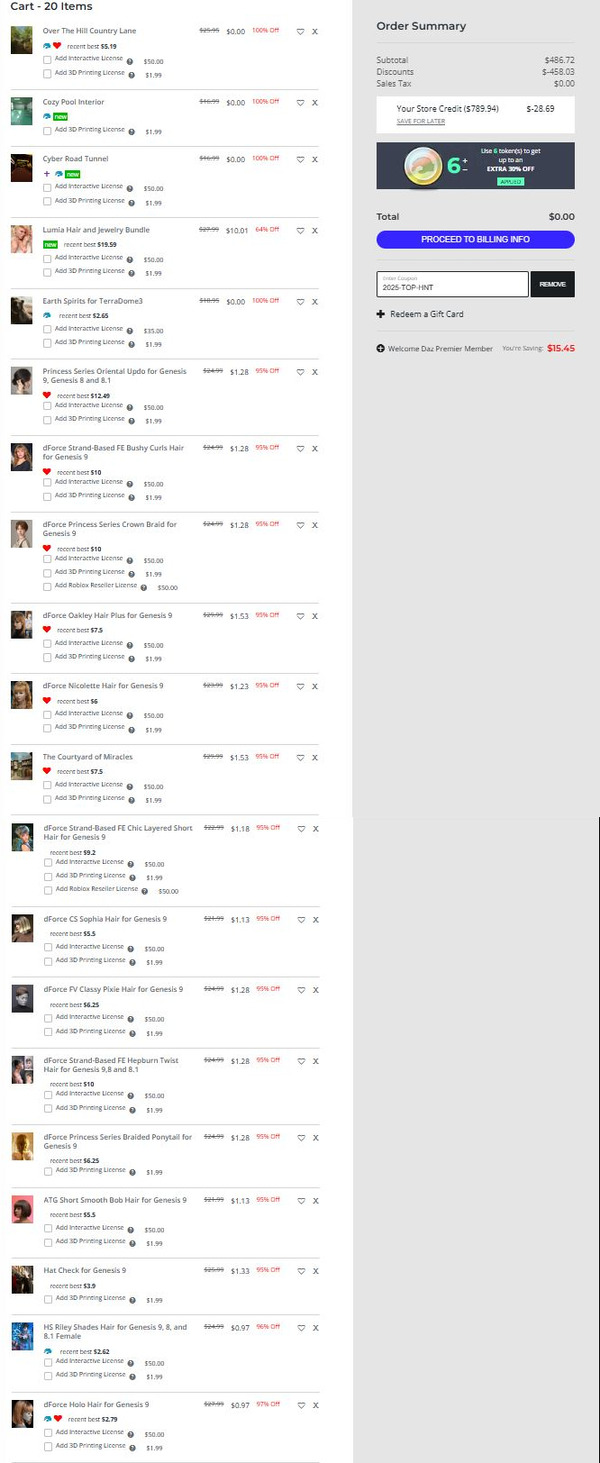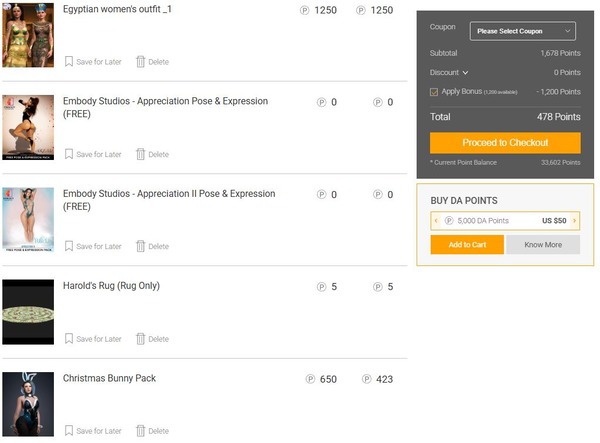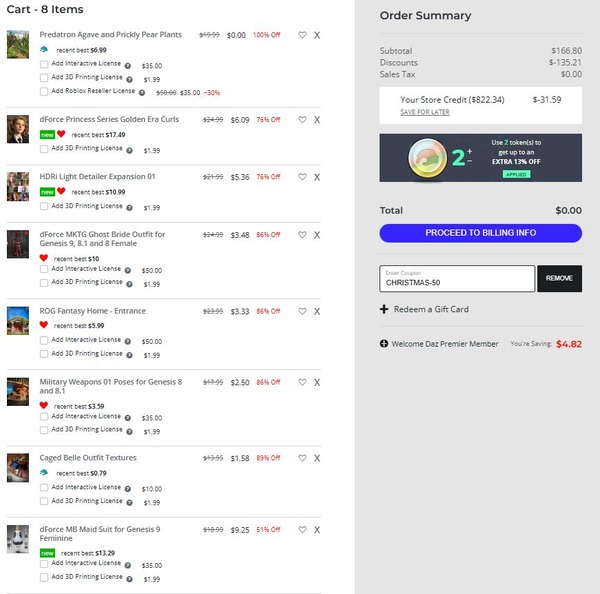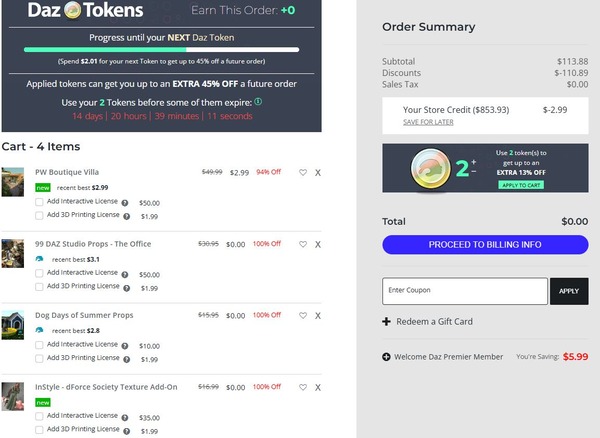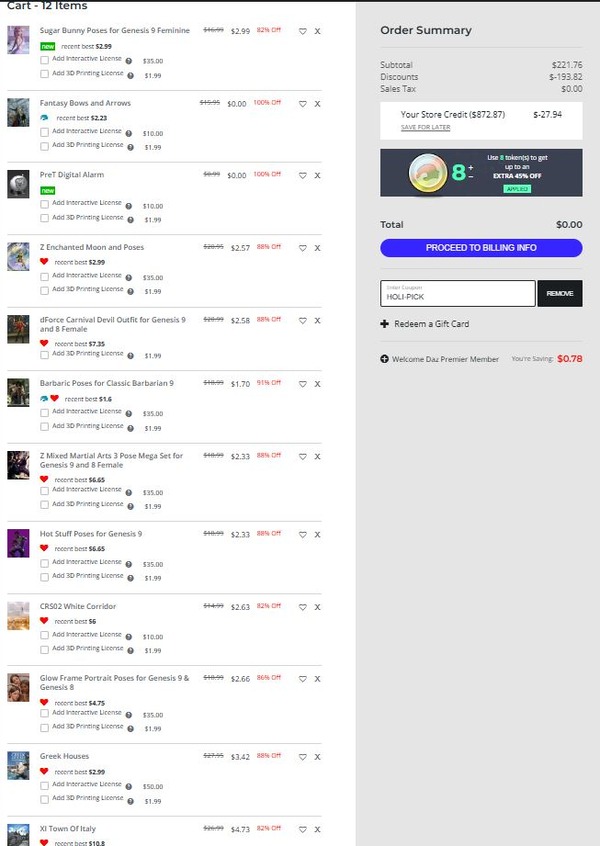ブログ記事
ブログ記事
この記事を書いたメンバー
名前: 喜多川春望
喜多川春望の作品
Fusion360を試用
無料で試すことができるということで、Fusion360と言う3CADソフトを試用してます。
データを作った後、OBJ、FBX等の3Dデータとしてエクスポートもできるので3DCGソフトにもデータを移行させることが可能です。
Autodesk Fusion 360を無料で使う方法
試しにBlenderやShadeにもデータをインポートしてみましたがうまくいきました(BlenderのみOBJでエラーが出ましたが…)
3DCGには3DCGの良さがありますし、3DCADには3DCADの良さがあるように思います。
一概に比較は難しいですが、簡単に使い勝手の良さを紹介できたらと思います。
3DCADは操作履歴が残ります。その為、データを見れば分かるのですが全く同じものを作ることが可能です。スプライン曲線のような自由曲線は再現がむずかしい所がありますが、近似値によるデータ作成が可能です。

ちなみにこれがFusion360を使って作ったサングラスもどきです。
レンダリングもFusion360で行いました。結構きれいなのでびっくりしました。
マテリアルはすでにCADを内に用意されています。と言ってもいわゆるテクスチャとかばかりではなく、CADらしく素材情報が入っています。
例えば熱伝導率やポアソン比、降伏強度などが入っていて、解析もできるようになっています。
ちなみに3DCADではこの時初めてポリゴンと言うものを意識します。
解析するにはポリゴンで三角面を構成する必要があるからです。

画面は試しに任意の方向に50N(約5kg)で押した結果です。材質はPA6(ナイロン)と言う一般的なプラスチック素材です。プラスチックも簡単に言うとチョコレートのように溶けても再生できるものとクッキーのような素材の2種類があります(熱可逆性、熱硬化性)
色んな特性がありますが、それらも一緒に入るので面白いところです。
肝心なCGへのデータ移行ですがFBXを使用してBlenderに追加してみました。


何となく「危ない刑事」を真似してみたくなって、作ってみました。
そう言えばこれはかなり大きなことかもしれませんが、レンダリングや解析など、コンピュータに高負荷のかかる作業はクラウドで作業ができるので、自分のコンピュータは常に快適に作業ができるというのも嬉しいところです。
データを作った後、OBJ、FBX等の3Dデータとしてエクスポートもできるので3DCGソフトにもデータを移行させることが可能です。
Autodesk Fusion 360を無料で使う方法
試しにBlenderやShadeにもデータをインポートしてみましたがうまくいきました(BlenderのみOBJでエラーが出ましたが…)
3DCGには3DCGの良さがありますし、3DCADには3DCADの良さがあるように思います。
一概に比較は難しいですが、簡単に使い勝手の良さを紹介できたらと思います。
3DCADは操作履歴が残ります。その為、データを見れば分かるのですが全く同じものを作ることが可能です。スプライン曲線のような自由曲線は再現がむずかしい所がありますが、近似値によるデータ作成が可能です。

ちなみにこれがFusion360を使って作ったサングラスもどきです。

レンダリングもFusion360で行いました。結構きれいなのでびっくりしました。
マテリアルはすでにCADを内に用意されています。と言ってもいわゆるテクスチャとかばかりではなく、CADらしく素材情報が入っています。
例えば熱伝導率やポアソン比、降伏強度などが入っていて、解析もできるようになっています。
ちなみに3DCADではこの時初めてポリゴンと言うものを意識します。
解析するにはポリゴンで三角面を構成する必要があるからです。

画面は試しに任意の方向に50N(約5kg)で押した結果です。材質はPA6(ナイロン)と言う一般的なプラスチック素材です。プラスチックも簡単に言うとチョコレートのように溶けても再生できるものとクッキーのような素材の2種類があります(熱可逆性、熱硬化性)
色んな特性がありますが、それらも一緒に入るので面白いところです。
肝心なCGへのデータ移行ですがFBXを使用してBlenderに追加してみました。


何となく「危ない刑事」を真似してみたくなって、作ってみました。

そう言えばこれはかなり大きなことかもしれませんが、レンダリングや解析など、コンピュータに高負荷のかかる作業はクラウドで作業ができるので、自分のコンピュータは常に快適に作業ができるというのも嬉しいところです。
この記事は外部ブログを参照しています。すべて見るには下のリンクをクリックしてください。
記事タイトル:Fusion360を試用
(ブログタイトル:レベル1)
 ログイン
ログイン